Lời Mở Đầu
Chào mừng các bạn nhỏ đến với thế giới đầy màu sắc của lập trình Scratch! Trong bài học trước, chúng ta đã cùng nhau làm quen với giao diện và các khu vực làm việc của phần mềm. Hôm nay, hãy cùng Nanado "lên đồ" cho hành trang lập trình của mình thêm vững vàng với những thao tác cơ bản nhất nhé! Từ việc tạo dự án mới, lưu trữ thành quả cho đến "hô biến" nhân vật, mọi thứ sẽ trở nên dễ dàng hơn bao giờ hết. Sẵn sàng chưa nào, các lập trình viên nhí ơi?
1. Khởi Động Dự Án Mới
Giống như việc chúng ta bắt đầu một bức tranh bằng một tờ giấy trắng, mỗi dự án Scratch đều cần được "sinh ra" từ một tệp tin mới.
-
Đầu tiên, hãy tìm đến thanh Menu ở phía trên màn hình và click chuột vào mục Tập tin.
-
Một danh sách lựa chọn sẽ hiện ra, và nhiệm vụ của bạn là tìm kiếm và chọn Mới.
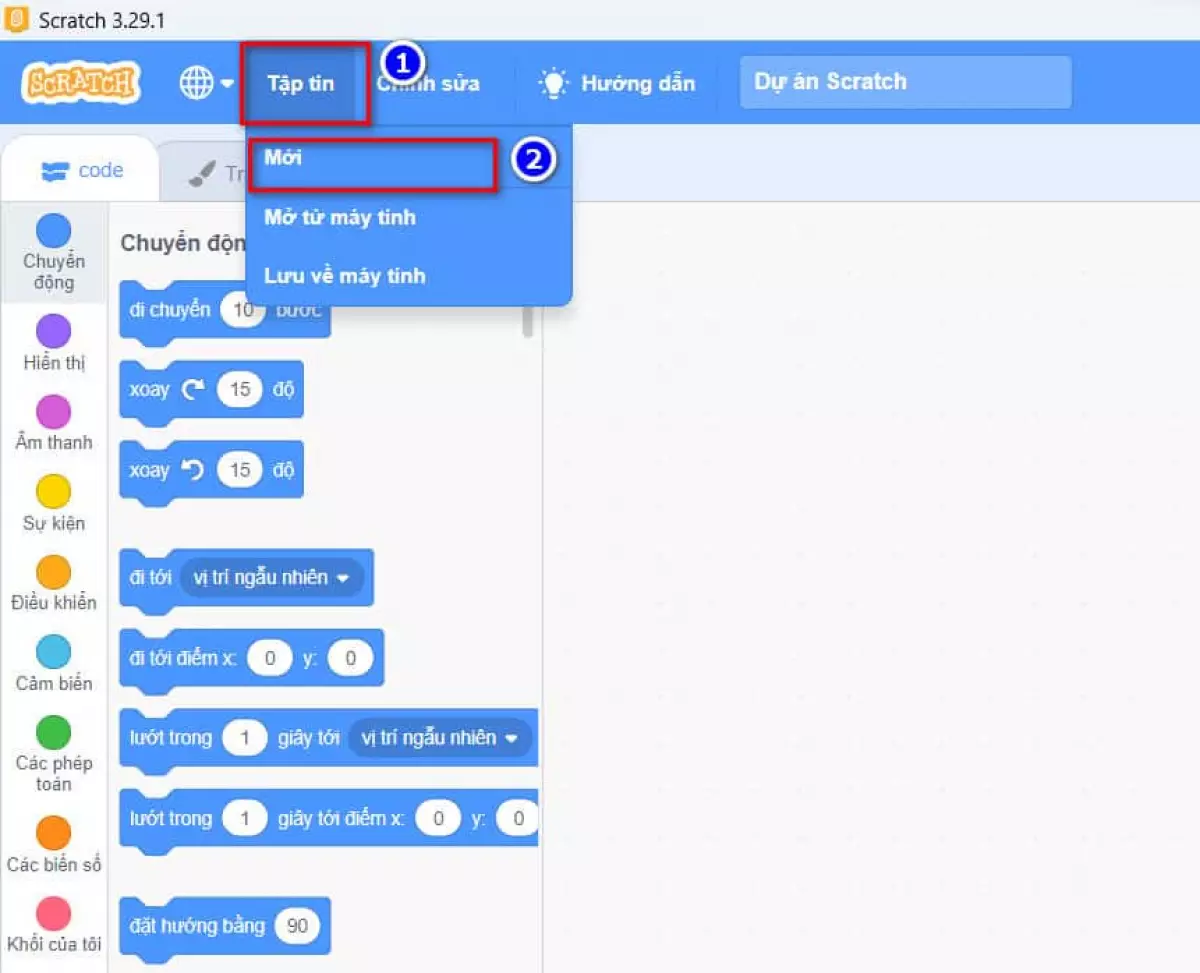
Tạo tệp tin mới để bắt đầu dự án Scratch
2. Cất Giữ Thành Quả: Lưu Dự Án
Sau khi đã sáng tạo ra một chương trình thú vị, đừng quên lưu lại để không bị mất nhé. Việc lưu dự án cũng đơn giản như khi chúng ta cất sách vở vào cặp vậy.
-
Tương tự như bước tạo mới, bạn hãy vào Menu và chọn Tập tin.
-
Lần này, hãy chọn Lưu về máy tính để "gửi" dự án vào một nơi an toàn trong máy tính.
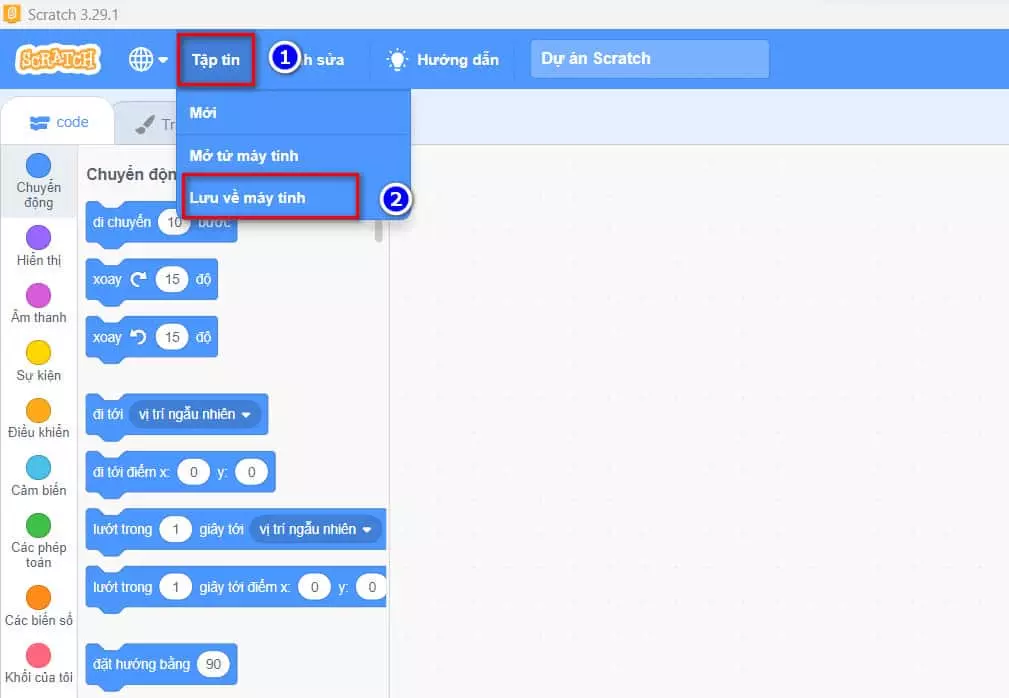
Lưu trữ dự án Scratch vào máy tính -
Tiếp theo, chọn thư mục bạn muốn lưu trữ, đặt tên cho dự án và nhấn Save.
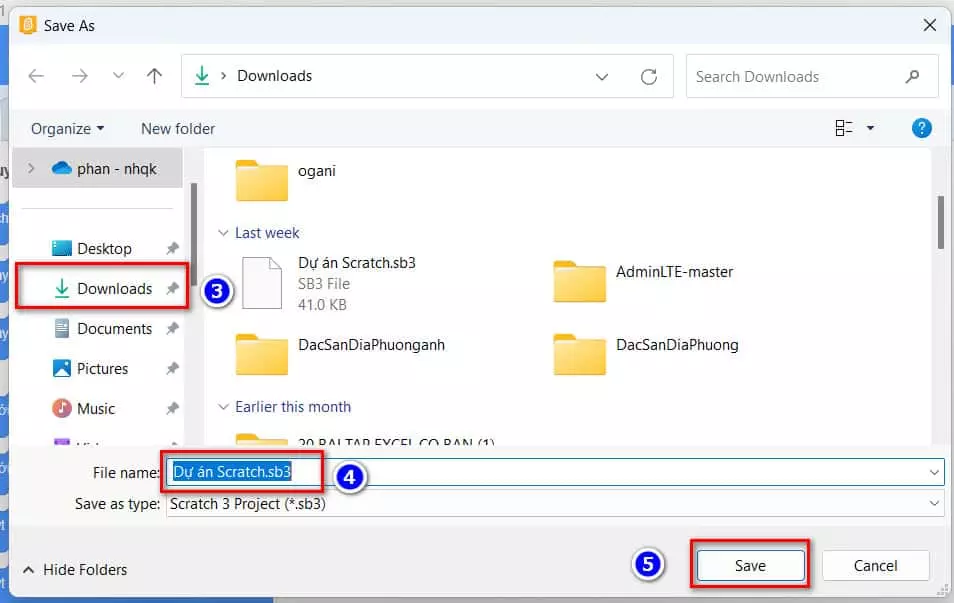
Chọn thư mục, đặt tên và lưu dự án
3. Mở Lại Dự Án Đã Lưu
Muốn tiếp tục phát triển dự án đã lưu? Rất đơn giản!
-
Vẫn tại mục Tập tin trên thanh Menu, bạn hãy chọn Mở từ máy tính.
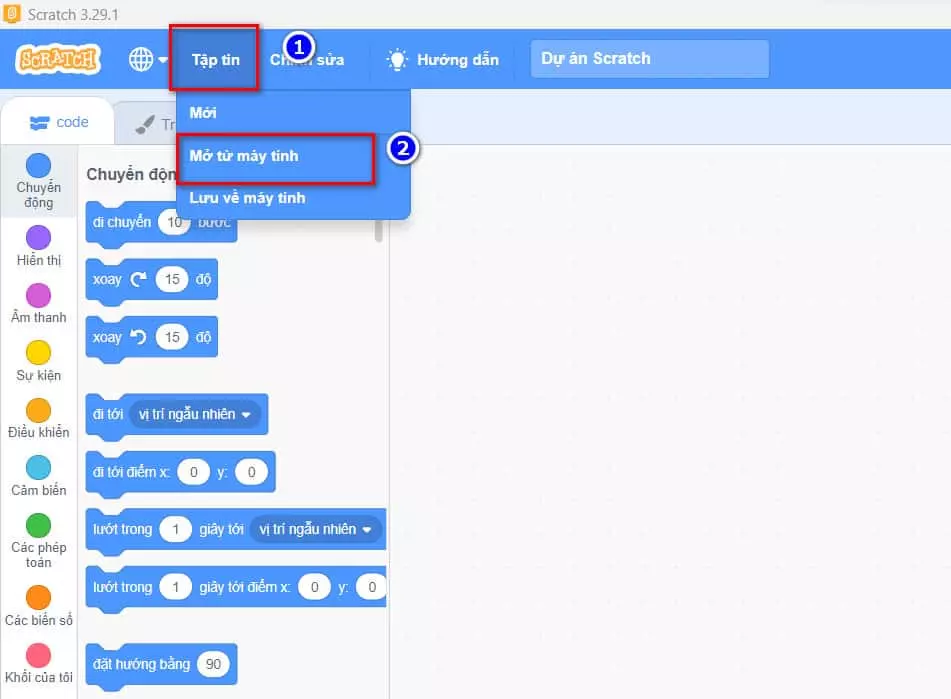
Mở lại dự án Scratch từ máy tính -
Tìm đến thư mục chứa dự án, chọn dự án bạn muốn mở và click Open.
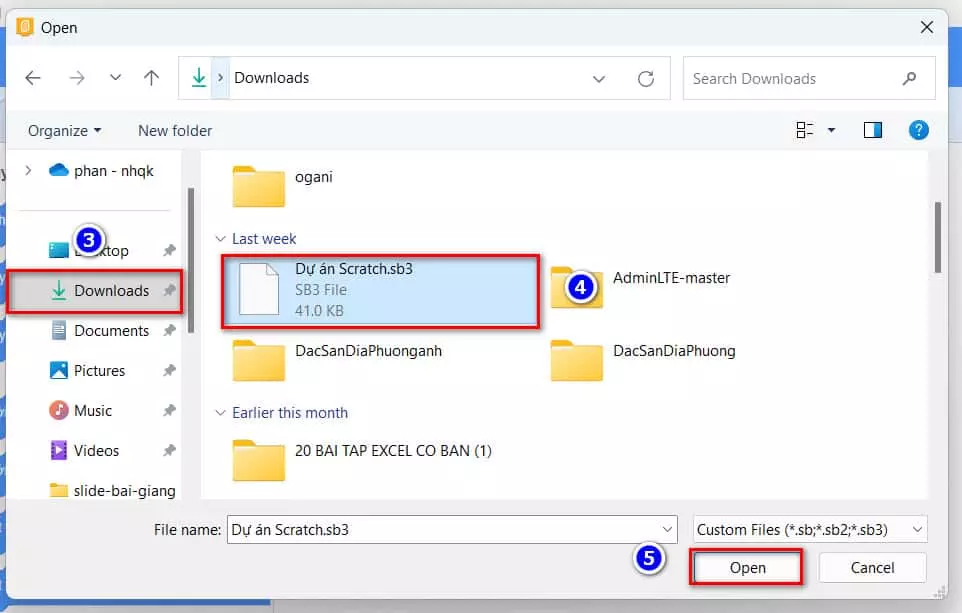
Chọn dự án cần mở và bắt đầu
4. Tăng Tốc Chương Trình Với Chế Độ Turbo
Chế độ Turbo là "siêu năng lực" giúp chương trình của bạn chạy nhanh như gió!
- Click vào mục Chỉnh sửa trên thanh Menu.
- Chọn Bật chế độ Turbo để kích hoạt "siêu tốc độ".
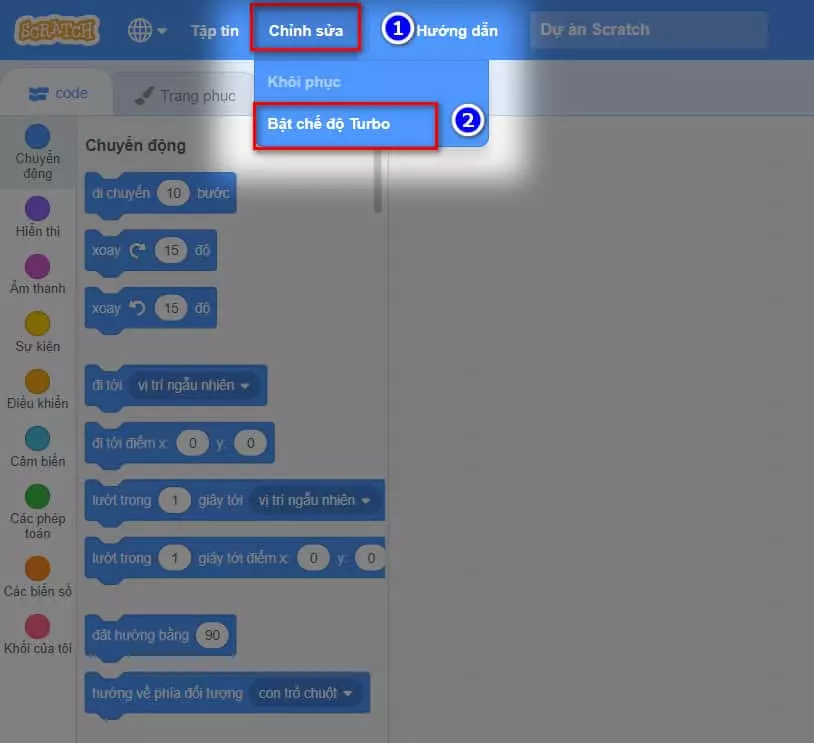
Kích hoạt chế độ Turbo cho chương trình
5. Thêm Nhân Vật Vào Sân Chơi
5.1. Chọn Nhân Vật "Sẵn Có"
-
Di chuột đến biểu tượng Chọn nhân vật ở khu vực nhân vật.
-
Click vào Chọn 1 nhân vật để mở "kho tàng" nhân vật.
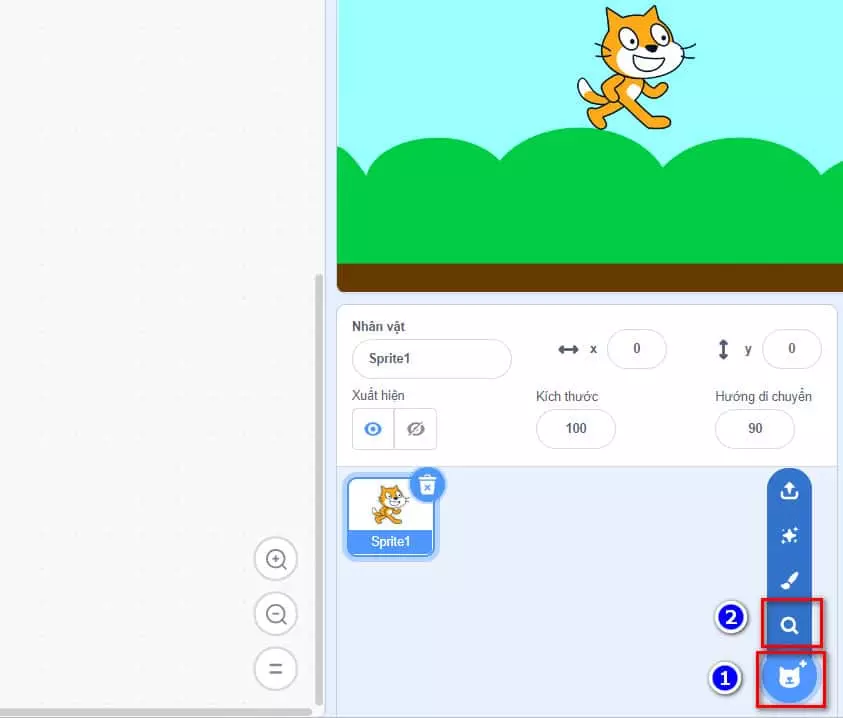
M kho nhân vật đa dạng trong Scratch -
Lựa chọn nhân vật bạn yêu thích và đưa vào dự án.
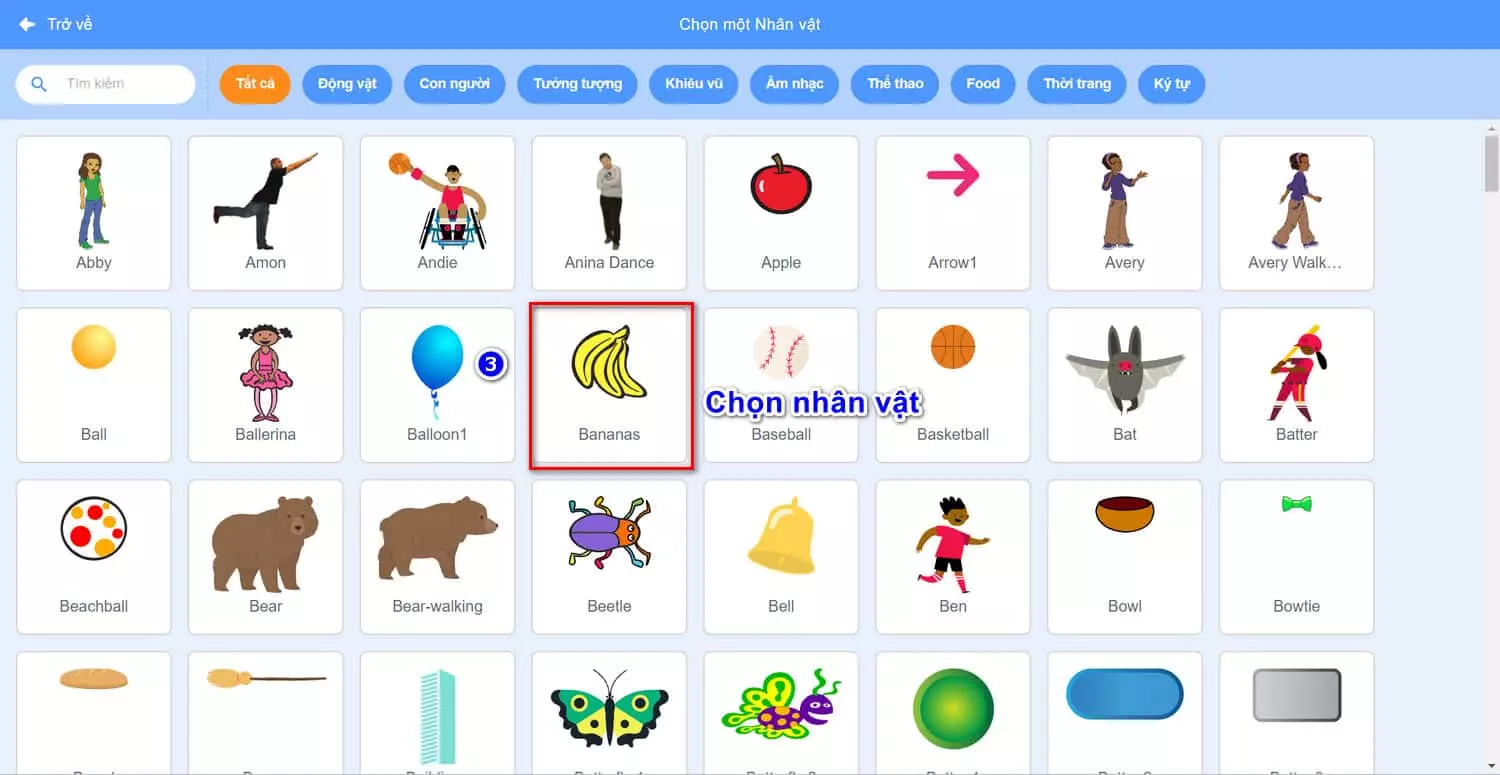
Chọn nhân vật yêu thích từ thư viện
5.2. "Mời" Nhân Vật Từ Máy Tính
- Tại biểu tượng Chọn nhân vật, click vào Tải lên từ máy tính.
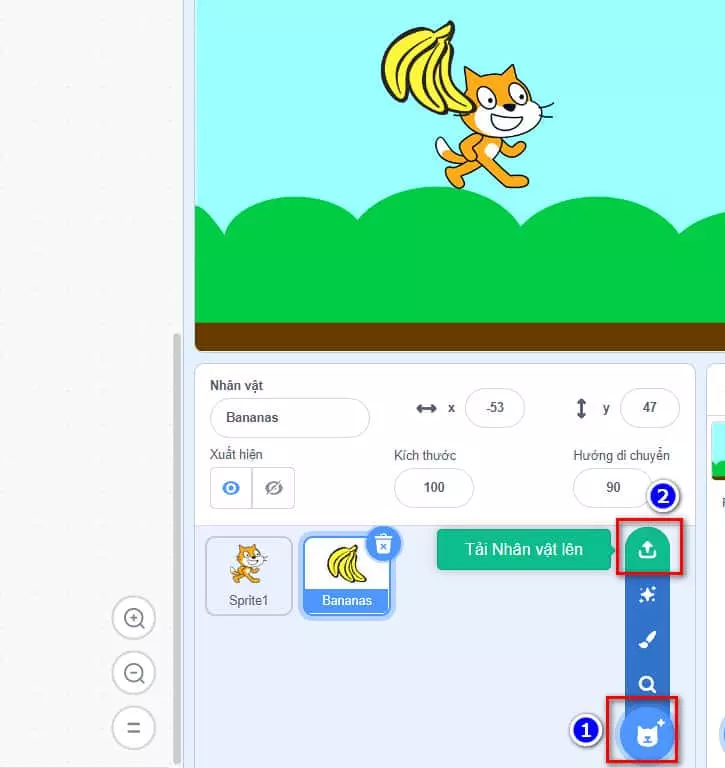
Tải lên nhân vật từ máy tính - Chọn hình ảnh nhân vật bạn muốn và nhấn Open.
5.3. Trở Thành "Họa Sĩ" Với Tính Năng Vẽ
-
Bạn đã sẵn sàng để tự tay tạo nên nhân vật của riêng mình? Click Vẽ tại biểu tượng Chọn nhân vật.
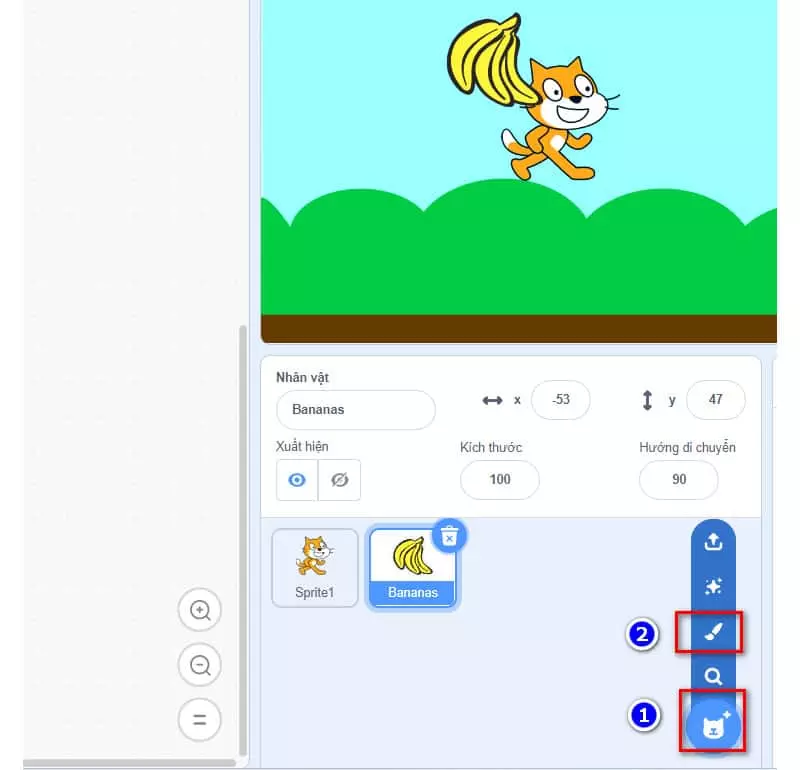
Tự tay thiết kế nhân vật với công cụ vẽ -
Sử dụng các công cụ vẽ như bút vẽ, màu sắc... để thỏa sức sáng tạo.
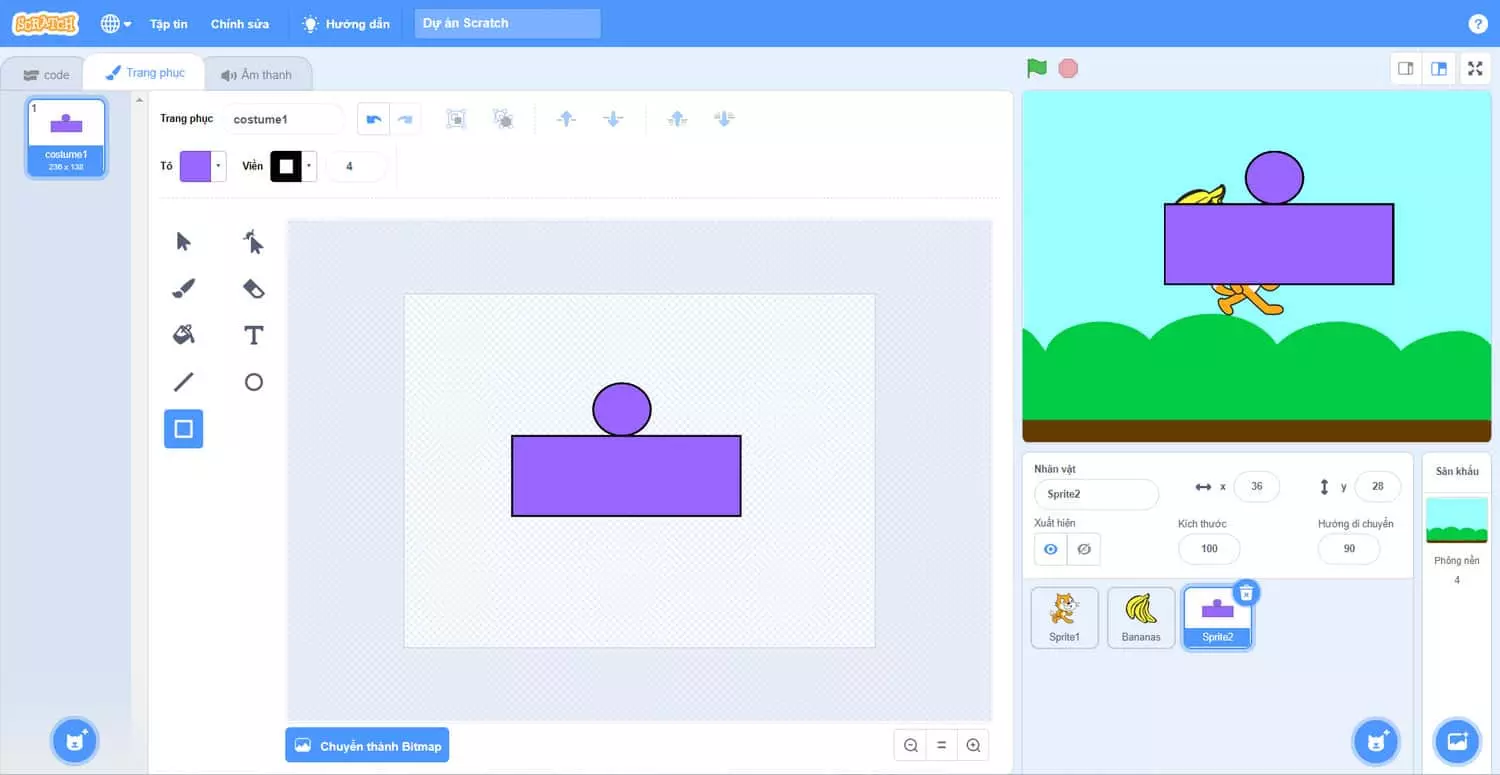
Thỏa sức sáng tạo với bộ công cụ vẽ
6. Biến Nhân Vật Thành "Diễn Viên" Bằng Cách Lập Trình
Để nhân vật "biết" cách di chuyển, nói chuyện, chúng ta cần "dạy" chúng bằng các khối lệnh.
- Chọn một sự kiện để bắt đầu chương trình, ví dụ như "Khi nhấp vào lá cờ xanh".
- Kéo thả các khối lệnh từ các nhóm lệnh vào khu vực lập trình.
- Ghép nối các khối lệnh theo thứ tự bạn muốn.
- Nhấn vào biểu tượng lá cờ xanh để chạy chương trình.
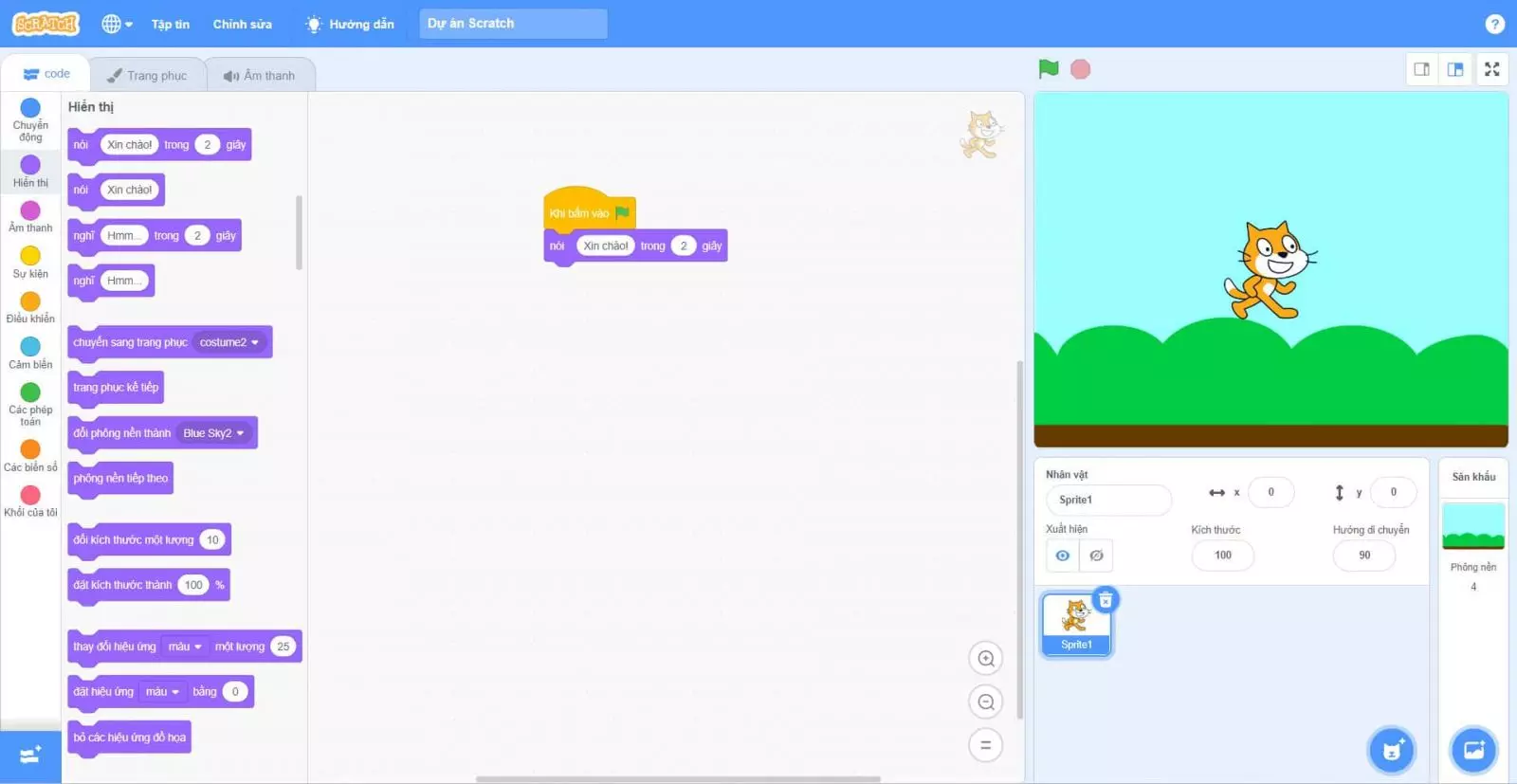
Lập trình cho nhân vật bằng cách kéo thả khối lệnh
Lời Kết
Chúc mừng bạn đã hoàn thành bài học về các thao tác cơ bản trong Scratch! Giờ đây, bạn đã có thể tự tin tạo ra những chương trình đơn giản và sáng tạo theo ý muốn. Hãy tiếp tục khám phá và thực hành để trở thành một lập trình viên nhí tài năng nhé!













